Ao processar texto, é muito importante poder dimensioná-lo. Isso pode ser feito de diferentes maneiras, dependendo do programa que você está usando. Neste exemplo, como dimensionar o texto será mostrado no Adobe Photoshop.
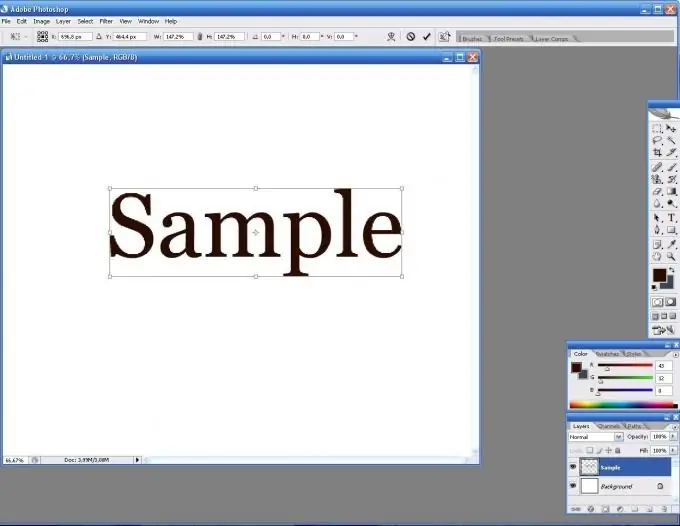
Necessário
Computador, qualquer editor de texto ou gráfico
Instruções
Passo 1
Primeiro, selecione a ferramenta de tipo na caixa de ferramentas. Tente escrever algo.
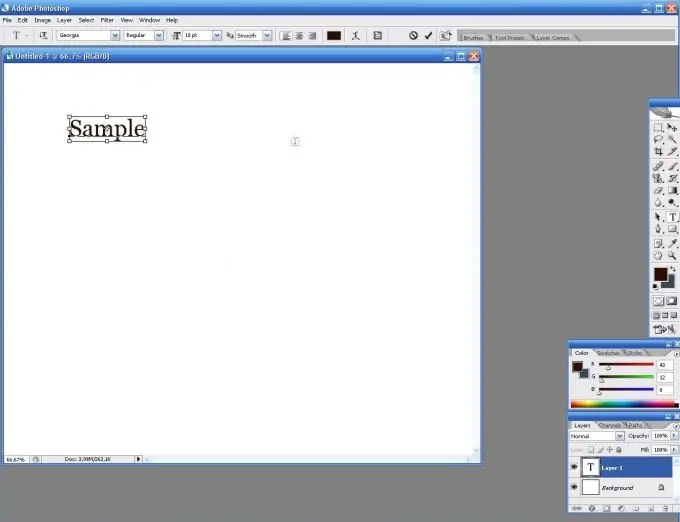
Passo 2
Então, você precisa ampliar o texto. Para fazer isso, preste atenção ao painel de configurações da ferramenta na parte superior. Aqui você pode alterar a fonte, a posição do texto, a direção do texto e muito mais, incluindo a escala. O tamanho da fonte é exibido como números. Na lista suspensa, selecione o tamanho da fonte que mais lhe convier.
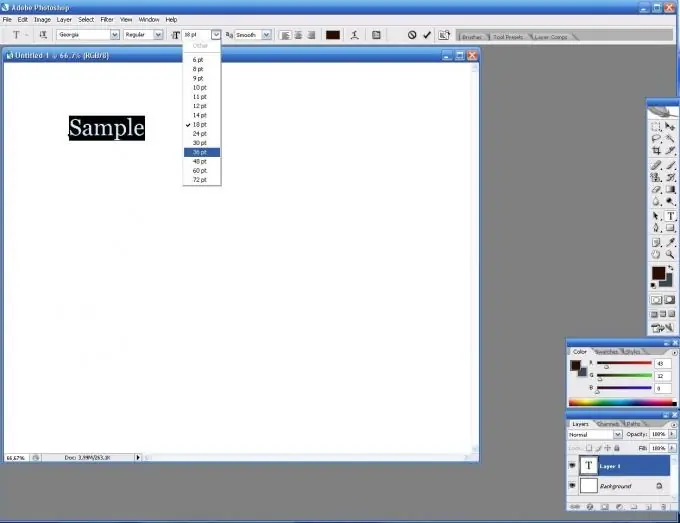
etapa 3
As letras são maiores sem perda de qualidade.
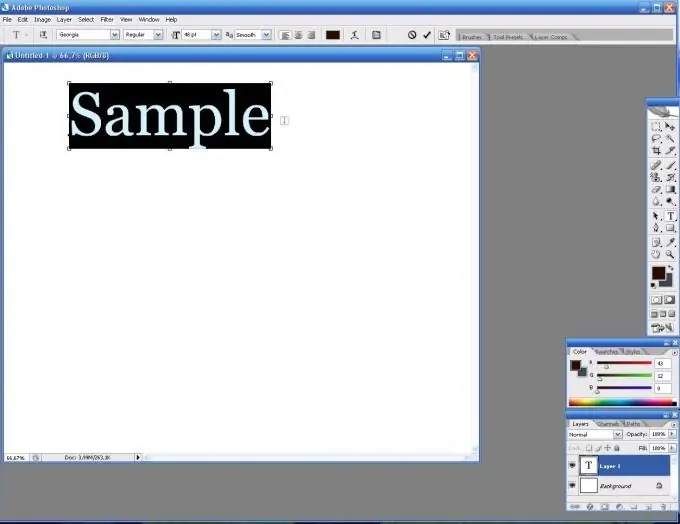
Passo 4
Existe outra maneira de aumentar a fonte. Para fazer isso, selecione Rasterizar no menu Camada. Isso significa que a fonte será rasterizada, ou seja, será composta por pixels.
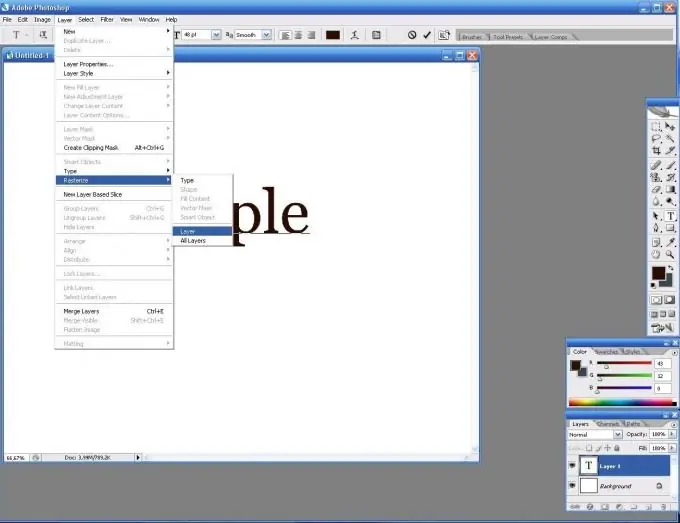
Etapa 5
Agora pressione Ctrl + T e dimensione o texto conforme necessário. Observe que as bordas escalonadas ficarão visíveis em alta ampliação. Essa é a desvantagem desse método.






